 READ MORE
READ MORE
2019-9-2
【After Effects】値グラフでイージング…
ショートカット?
と思っている方は、かなり損しています。
細かい編集作業の多いAfter Effectsでショートカットを覚えると、かなり作業をスムーズにできようになります。
特に覚えておきたいショートカットを厳選してご紹介していきますので、ぜひ活用してみてください。
動画23秒頃から。
プロパティのショートカットを使うと位置やスケールをすばやく編集することができます。
動画55秒頃から。
イージーイーズをショートカットで簡単に設定することができます。
動画2:11秒頃から。
レイヤーの移動や分割を使うことで作業の幅が広がると思います。
動画3:26秒頃から。
ガイドを使うことでオブジェクトを並べるときに便利です。
動画4:02秒頃から。
ツールのショートカットを使うことで、マスクや選択がすばやく切り替えれます。
動画5:35秒頃から。
レイヤー名に合わせて[Enter]でレイヤーの名前を変更
いかがでしたでしょうか?
ショートカットを覚えると、編集作業がスムーズに進みますので、ぜひとも実践で使う頻度を増やしながら覚えてみてください。
動画マーケティング
成功の最新メソッド
WRITER
じゅんぺい じゅんぺいの記事一覧
株式会社GOODELEPHANTのクリエイター。
美容師からWEBデザイナーに転身し、数々のWEBサイトデザインに携わる。
その後、動画の可能性を感じ独学でAfter Effects CCやpremium CCを学び、数々の動画広告やCM・PVを制作する。現在クリエイティブ部分の大半を担当する。2児のパパでもあり自他ともに認めるイクメンですwww
この記事が気に入ったら
いいね ! しよう
 READ MORE
READ MORE
2019-9-2
【After Effects】値グラフでイージング…
 READ MORE
READ MORE
2017-6-20
After Effectsモーショングラフィクス制…
 READ MORE
READ MORE
2018-6-8
Element 3Dを使って某映画会社風のロゴ作成…
 READ MORE
READ MORE
2018-8-27
【After Effects】簡単にできるインクの…
 READ MORE
READ MORE
2018-1-8
【AfterEffects】無料プラグイン!sab…
 READ MORE
READ MORE
2021-1-25
【AfterEffects】進化したロトブラシ2で…
 READ MORE
READ MORE
2017-7-27
After Effectsイージングの種類と適用方…
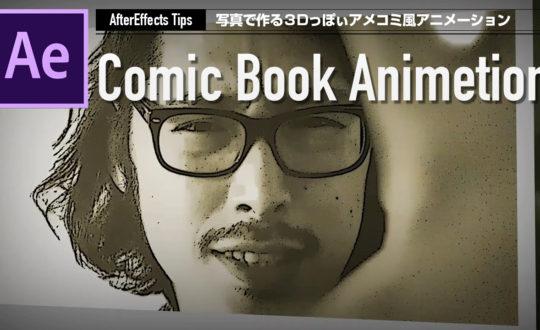 READ MORE
READ MORE
2020-7-20
【AfterEffects】写真で作る立体感のある…
©2024 動画マーケティングを成功に導く!動画虎の巻